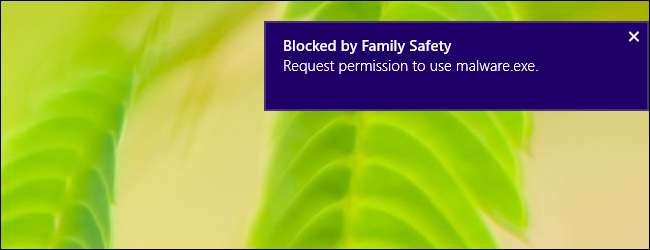
ホワイトリストは、確実な方法である必要があります 親戚のPCを保護する 。承認されたアプリケーションをいくつか選択し、実行のみを許可します。 PCを使用している誰かが別の.exeファイルをダウンロードした場合、Windowsはそれを実行することを拒否します。
AppLocker これを行いますが、WindowsのEnterpriseエディションにのみ含まれています。これには、ファミリーセーフティ機能を使用します。これは、Windowsのすべてのエディションを偽装したAppLockerのようなものです。
家族の安全を設定する
付属のWindows8でこれを行う方法をデモンストレーションします。 ファミリーセーフティ内蔵 。ただし、これはWindows7でも可能です。FamilySafetyはからインストールできます。 MicrosoftのWindowsLiveEssentialsパッケージ Windows 7の場合。後でWindowsLiveファミリー安全アプリケーションを開き、監視するアカウントを選択します。その後、以下の同じWebサイトで制御できます。
ただし、この機能がオペレーティングシステムレベルで組み込まれているWindows 8では、これがはるかにうまく機能することが期待されます。
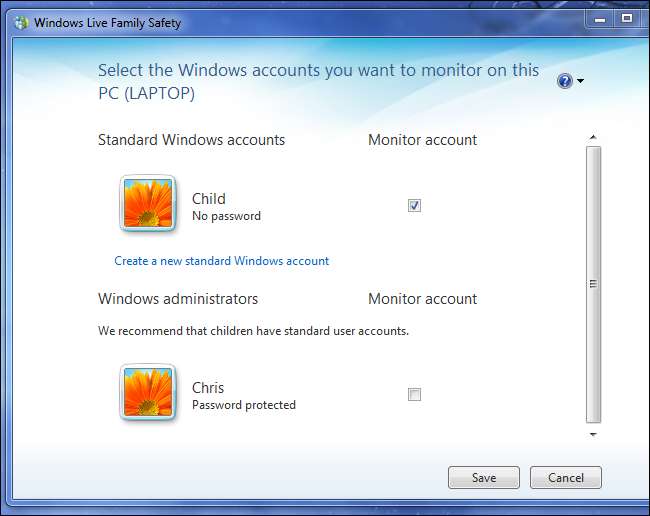
Windows 8または8.1では、アプリケーションのホワイトリストは「子」アカウントにのみ適用できます。親のPCを保護している場合、これは少しばかげていると感じるかもしれませんが、プロセスの必要な部分です。 「子」アカウントは、管理された制限付きアカウントであり、対応する「親」アカウントによって管理されます。
この方法を使用して、自分のPC上のアプリケーションをホワイトリストに登録することもできます。「子」ユーザーアカウントを設定して、ほとんどの時間を使用し、新しいアプリケーションを許可するときに管理者アカウントにサインインします。
まず、Windowsキー+ Iを押し、[PC設定の変更]をクリックして、PC設定アプリを開きます。 [アカウント]> [その他のアカウント]に移動します。 (代わりにデスクトップのコントロールパネルを使用しようとすると、フルスクリーンのPC設定アプリにリダイレクトされます。)
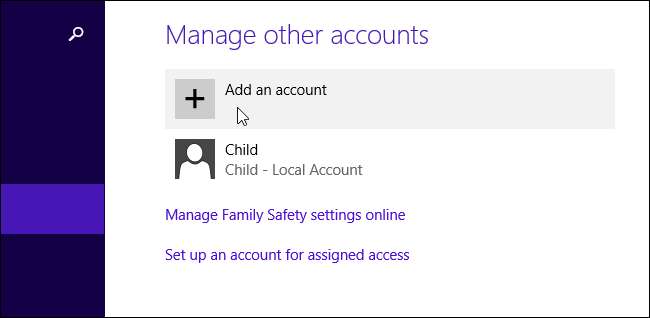
システムに新しいアカウントを追加する場合は、[アカウントの追加]をクリックし、[子のアカウントの追加]をクリックします。コンピューターに子アカウントにする既存のアカウントがある場合は、アカウントをクリックし、[編集]をクリックして、子アカウントにします。
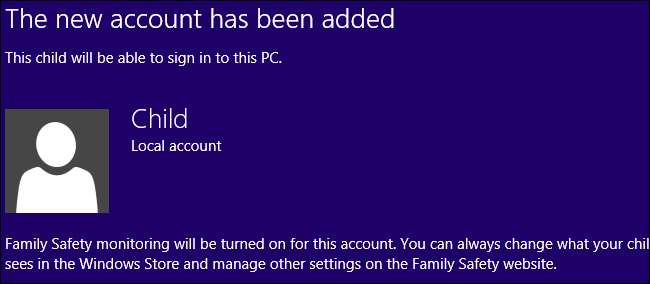
子アカウントは、「親」アカウントと見なされるシステムの管理者アカウントによって管理されます。したがって、他の人のPCをロックダウンしている場合は、管理者アカウントでログインし、PCを使用している人のために新しい子アカウントを作成します。使用する管理者アカウントは、 マイクロソフトアカウント 。 Webベースのインターフェースを介してホワイトリストを管理する必要があります。
アプリケーションホワイトリストを構成する
関連: Windows8でお子様のコンピューターの使用状況を監視および制御する方法
ユーザー設定画面の「家族の安全設定をオンラインで管理する」リンクをクリックするか、 hっtps://ふぁみlyさふぇty。みcろそft。こm/ 管理者アカウントのユーザー名とパスワードでログインします。子アカウントとしてマークしたアカウントがここに表示されます。他のアカウントを制限した場合(別のPCのアカウントであっても)、それらはすべてここに表示されます。
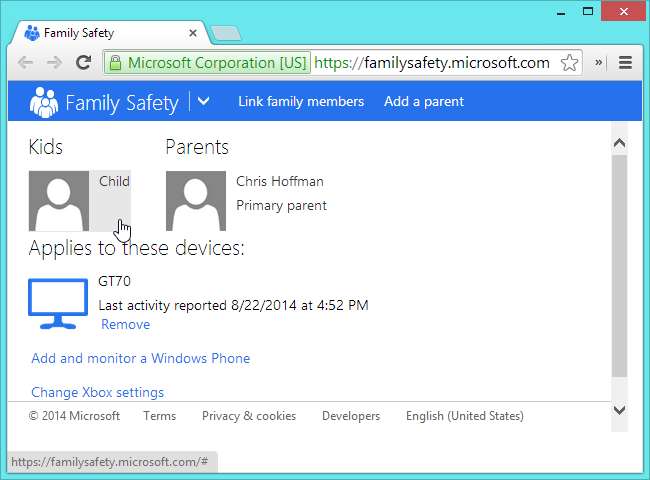
「子」ユーザーアカウントの名前をクリックして、[アプリの制限]を選択します。アプリの制限スライダーをオンに設定します。
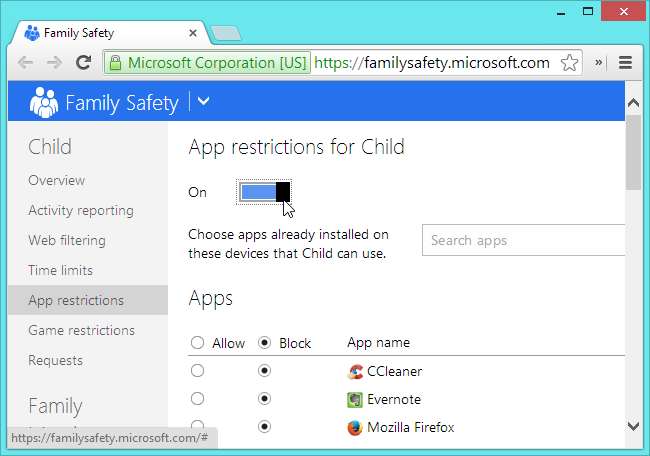
リストに目を通し、そのユーザーアカウントにアクセスを許可する特定のアプリケーションを許可します。このリストには、システム上のMicrosoftの「ストアアプリ」とWindowsデスクトップアプリケーションの両方が含まれています。ユーザーがダウンロードする新しい.exeファイルを含むすべてのアプリケーションは、ここで特に許可されるまでブロックされます。
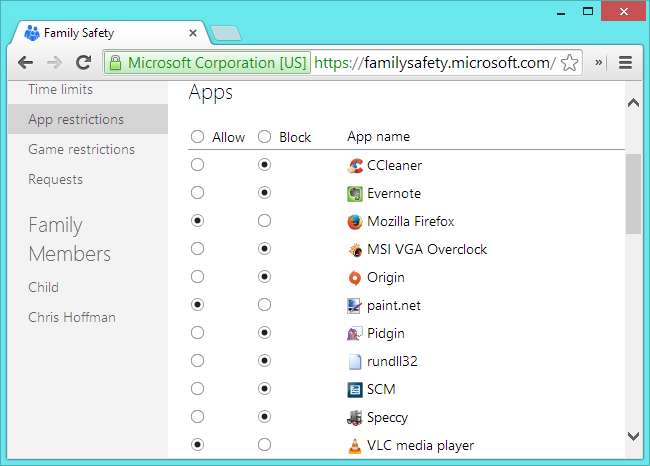
コントロールパネルの周りをクリックして、設定してください。たとえば、「アクティビティレポート」はデフォルトで有効になっています。ユーザーアカウントがアクセスしているWebサイトを追跡したくない場合は、結局のところ、これはアプリケーションのホワイトリストに登録するだけです。アクティビティレポートを無効にしてください。この機能は、親や親戚のWebブラウジングの習慣をスパイするのではなく、子供がオンラインで何をしているかを監視するのに適しています。
制限付きアカウントの使用
これで、制限されたアカウントにサインインできます。セットアップのためにこれを行うことをお勧めします。たとえば、許可されたアプリケーションをデスクトップタスクバーに固定して、PCを使用するユーザーがアクセスできるアプリケーションを認識できるようにすることができます。

ユーザーアカウントを使用しているユーザーが、ホワイトリストに登録されていないアプリケーションにアクセスしようとすると(システム上に既に存在するアプリケーションであろうと、Webからダウンロードした.exeファイルであろうと)、WindowsはFamilySafetyがアプリケーションをブロックしたことを示すポップアップを表示します。実行から。これにより、マルウェア、スパイウェア、およびその他のあらゆる種類のソフトウェアがコンピューター上で実行されるのを防ぐことができます。許可したほんの一握りのアプリケーションのみが実行されます。

ユーザーはポップアップをクリックして、新しいアプリケーションへのアクセスを要求できます。お子様以外のユーザーが所有するPCでこの機能のホワイトリストアプリケーションを使用している場合、「保護者に許可を求める」リクエストは少し奇妙に思えるかもしれませんが、それについてできることはあまりありません。ダイアログが表示される前に事前に説明して、何が期待できるかを理解しておくことをお勧めします。
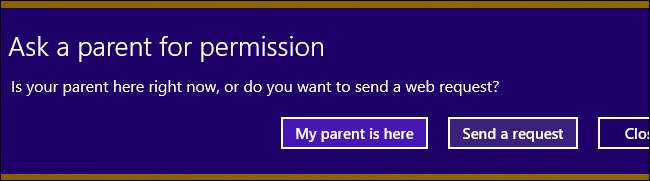
これらのリクエストは、MicrosoftのFamily Safety Webサイトの[Requests]オプションの下に表示されるため、Webブラウザがあればどこからでもアプリケーションを実行できます。 [許可]ボタンをクリックしてリクエストを許可すると、ユーザーはアプリケーションを実行できるようになります。安全なアプリケーションのみをホワイトリストに登録できるように注意してください。
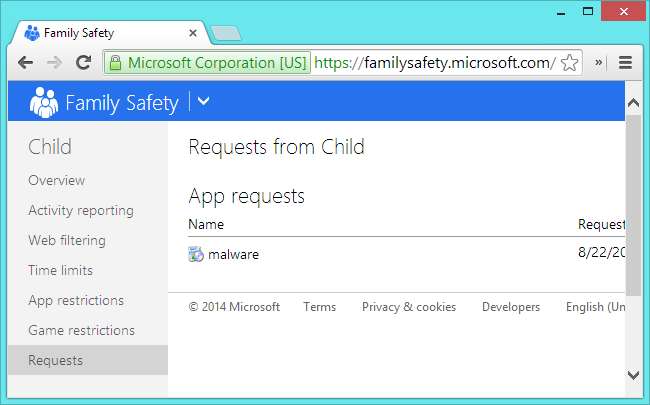
その名前にもかかわらず、FamilySafetyはペアレンタルコントロールだけのものではありません。これは、Windowsのすべてのエディションで使用できる唯一の組み込みアプリケーションホワイトリスト機能です。AppLockerおよびEnterpriseエディションのWindowsは必要ありません。 AppLockerほど強力ではないかもしれませんが、セットアップが簡単で、MicrosoftのWebベースのインターフェイスのおかげでリモートで構成することもできます。もう少し柔軟で、これらの制限されたアカウントを「子」アカウントと呼ばないようにしたいと思います。







